Document bureautique : introduction à Word 2016
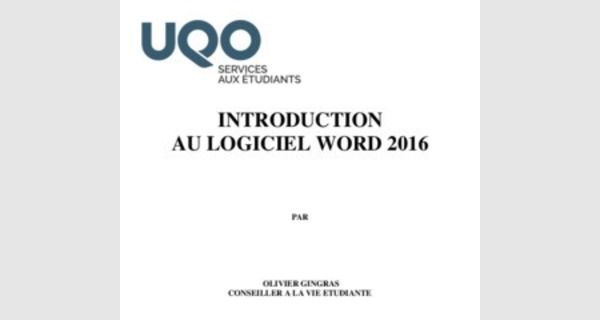
INTRODUCTION
AU LOGICIEL WORD 2016
PAR
OLIVIER GINGRAS
CONSEILLER A LA VIE ETUDIANTE
UNIVERSITE DU QUEBEC EN OUTAOUAIS
CAMPUS SAINT-JEROME AOUT 2016
TABLE DES MATIÈRES
1.ONGLET FICHIER .. 1
1.1. Localisation de l’ONGLET FICHIER . 1
1.2. Enregistrer un document pour la première fois 1
1.3. Enregistrer un document existant en tant que nouveau document .. 1
1.4. Enregistrer un document comme fichier PDF .. 2
2.ONGLET ACCUEIL 3
2.1. Localisation de l’ONGLET ACCUEIL . 3
2.2. Le groupe POLICE .. 3
2.3. Le groupe PARAGRAPHE .. 3
2.4. Le groupe STYLES . 4
3.ONGLET INSERTION 5
3.1. Localisation de l’ONGLET INSERTION 5
3.2 Insérer un tableau 5
3.3 Insérer une image à partir d’un fichier . 5
3.4 Ajouter un numéro de page .. 6 3.5 Commencer la numérotation sur la seconde page 7
4.ONGLET DISPOSITION .. 8
4.1. Localisation de l’ONGLET DISPOSITION . 8
4.2. Ajuster la taille des marges 8
4.3. Régler l’orientation de la page 9
4.4. Ajuster le format de votre page . 9
4.5. Ajouter des colonnes à vos pages . 10
4.6. Insérer un saut de section . 10
5.ONGLET RÉFÉRENCES 12
5.1. Localisation de l’ONGLET RÉFÉRENCES .. 12 5.2 Créer une table des matières automatiquement . 12
5.3 Mettre à jour la table des matières 12
5.4 Insérer une note de bas de page .. 13
1. ONGLET FICHIER
1.2. Enregistrer un document pour la première fois
Procédure :
• Sous l’onglet Fichier, cliquez sur Enregistrer.
• Entrez un nom pour le document, puis cliquez sur Enregistrer.
Word enregistre le document dans un emplacement par défaut. Pour l’enregistrer ailleurs, sélectionnez un autre dossier dans la liste des dossiers sous Windows 7.
1.3. Enregistrer un document existant en tant que nouveau document (Enregistrer sous)2
Pour éviter d’écraser le document d’origine, utilisez la commande Enregistrer sous dès que vous ouvrez le document d’origine afin de créer un nouveau fichier.
Procédure :
• Ouvrez le document à enregistrer en tant que nouveau fichier.
• Cliquez sur l’onglet Fichier.
• Cliquez sur Enregistrer sous.
• Entrez un nom pour le document, puis cliquez sur Enregistrer.
1.4. Enregistrer un document comme fichier PDF
Procédure :
• Cliquez sur Enregistrer sous.
• Dans la zone Nom de fichier, entrez le nom du fichier.
• Dans la liste Type de fichier, sélectionnez PDF.
• Cliquez sur Enregistrer.
2. ONGLET ACCUEIL
2.2. Le groupe POLICE
1 = Police de caractère
2 = Taille de la police
3 = Mise en forme : gras, italique, surligné
4 = Exposant et indice : crée des petites lettres sous la ligne ou au-dessus de la ligne du texte 5 = Couleur du texte
2.3. Le groupe PARAGRAPHE
1 = Liste à puces
2 = Liste à numéroter
3 = Liste à plusieurs niveaux
4 = Réduire/Augmenter le retrait du paragraphe
5 = Alignement du texte (à gauche, centrer, à droite ou justifier)
6 = Bordures intérieures et extérieures
2.4. Le groupe STYLE
Au lieu d’utiliser la mise en forme directe, utilisez des styles qui vous permettent d’appliquer rapidement et facilement différents choix de mise en forme cohérents à l’ensemble de votre document.
Idéal pour créer automatiquement une table des matières.
Types de styles fréquemment utilisés
• Normal : généralement utilisé pour le paragraphe.
• Titre 1 : généralement utilisé pour le titre principal.
• Titre 2 : généralement utilisé pour le 2e niveau du titre principal.
Modifier la mise en forme d’un style
• Dans le groupe de STYLE, cliquez sur le style à modifier.
• Choisir les paramètres de mise en forme de votre style.
• Cliquez sur OK.
• Votre style est maintenant modifié selon vos préférences.
Marquer du texte en utilisant les styles de titre prédéfinis
• Sélectionnez le titre auquel vous souhaitez appliquer un style de titre.
• Dans le groupe de STYLE, cliquez sur le style souhaité.

• Le titre sélectionné est maintenant modifié selon les préférences du style.
NBUne fois que vous avez appliqué vos styles à vos titres et à vos paragraphes, vous pouvez maintenant générer automatiquement une table des matières. Pour ce faire, veuillez suivre les indications au point 5.2
3. ONGLET INSERTION
Procédure :
• Cliquez sur Tableau.
• Avec votre curseur, définissez le nombre de colonnes et de lignes pour votre tableau, puis cliquez pour confirmer.
3.3. Insérer une image à partir d’un fichier
Procédure :
• Cliquez à l’endroit où vous souhaitez insérer l’image dans votre document. ? Sous l’onglet Insertion, dans le groupe Illustrations, cliquez sur Images.
• Recherchez l’image à insérer, par exemple un fichier image situé dans Mes documents.
• Double-cliquez sur l’image à insérer.
3.4. Ajouter un numéro de page
Procédure :
• Sous l’onglet Insertion, dans le groupe En-tête et pied de page, cliquez sur Numéro de page.
• Cliquez sur l’emplacement souhaité pour le numéro de page.
• Dans la galerie, faites défiler les options, puis cliquez sur le format de numéro de page désiré.
• Pour retourner dans le corps du document, sous l’onglet Création, cliquez sur Fermer l’en-tête et le pied de page (sous Outils des en-têtes et pieds de page).
3.5. Commencer la numérotation sur la seconde page
Procédure :
Étape 1
• Double-cliquez sur le numéro de la page 1.
• Cochez Première page différente dans le groupe Options
• Pour retourner dans le corps du document, sous l’onglet Création, cliquez sur Fermer l’en-tête et le pied de page (sous Outils des en-têtes et pieds de page).
• Ensuite Double-cliquez sur le numéro de la page 2.
• Vous accédez ainsi à l’onglet Création de la section Outils des en-têtes et pieds de page.
• Pour commencer la numérotation par 1, cliquez sur Numéro de page dans le groupe En-tête et pied de page, sur Format des numéros de page, sur À partir de, puis tapez 1.
• Pour retourner dans le corps du document, sous l’onglet Création, cliquez sur Fermer l’en-tête et le pied de page (sous Outils des en-têtes et pieds de page).
4. ONGLET DISPOSITION
4.2. Ajuster la taille des marges
Procédure :
• Cliquez sur Marges.
• Choisissez le modèle souhaité :
o Normales, Étroites, Modéré, Larges, En miroir
4.3. Régler l’orientation de la page
Procédure :
• Cliquez sur Orientation.
• Choisissez entre :
4.4. Ajuster le format de votre page
Procédure :
• Cliquez sur Taille.
• Par défaut, votre page est en format Letter (8.5 X 11).
• Pour modifier la taille, choisissez le format dans la liste.
4.5. Ajouter des colonnes à vos pages
Procédure :
• Cliquez sur Colonnes.
• Choisissez le nombre de colonnes.
• Pour personnaliser, cliquez sur Autres colonnes.
Pour insérer un saut de section, cliquez sur Disposition, sur Sauts de page, puis sur le saut de section souhaité.
7Microsoft Office. Support. Site de Microsoft Office, [En ligne]. Page consultée le 17 aout 2016.
Un saut de section Continu commence la nouvelle section sur la même page.
5. ONGLET RÉFÉRENCES
Pour créer une table des matières, vous devez appliquer des styles de titres (par exemple Titre 1, Titre 2 et Titre 3) au texte que vous souhaitez inclure dans la table des matières. Microsoft Word recherche ces titres, puis insère la table des matières dans votre document.
Lorsque vous créez une table des matières de cette façon, vous pouvez la mettre automatiquement à jour lorsque vous apportez des modifications à votre document.
Procédure :
• Cliquez à l’endroit où vous souhaitez insérer la table des matières, en général au début du document.
• Sous l’onglet Références, dans le groupe Table des matières, cliquez sur Insérer une table des matières, puis sur le style de table des matières souhaité.
5.3. Mettre à jour la table des matières9
Si vous avez ajouté ou supprimé des titres ou d’autres entrées de table des matières dans votre document, vous pouvez mettre à jour la table des matières rapidement.
? Sous l’onglet Références, dans le groupe Table des matières, cliquez sur Mettre à jour la table.
8 Microsoft Office. Support. Site de Microsoft Office, [En ligne]. Page consultée le 17 aout 2016. 1d8552ccf0c09 Idem.
• Cliquez sur Mettre à jour les numéros de page uniquement ou Mettre à jour toute la table.
Procédure :
• Déposez votre curseur à l’endroit où vous voulez insérer l’appel de note.
• Sous l'onglet Références, dans le groupe Notes de bas de page, cliquez sur Insérer une note de bas de page.
Word insère la marque d’appel de la note et place le point d’insertion dans la zone de texte de la nouvelle note de bas de page.
Par défaut, Word place les notes de bas de page à la fin de chaque page.
• Tapez le texte de la note.
• Double-cliquez sur la marque d’appel de la note de bas de page pour revenir à la marque d’appel dans le document.
10Microsoft Office. Support. Site de Microsoft Office, [En ligne]. Page consultée le 17 aout 2016.
Microsoft Office. Support. Site de Microsoft Office, [En ligne]. Page consultée le 17 août 2016.
2Idem.
Microsoft Office. Support. Site de Microsoft Office, [En ligne]. Page consultée le 17 aout 2016. ?CTT=1
Microsoft Office. Support. Site de Microsoft Office, [En ligne]. Page consultée le 17 août 2016.
Microsoft Office. Support. Site de Microsoft Office, [En ligne]. Page consultée le 17 août 2016.
;rs=fr-FR&ad=FR
Idem.
